Solution de contournement d'avertissement SOLIDWORKS : le dossier de récupération automatique spécifié n'existe pas et ne peut pas être créé
Est-ce que tu reçoisSOLIDWORKS avertissement Vous recevez des messages concernant votre dossier de récupération automatique et vous ne savez pas comment y remédier ? N'ayez crainte, ce guide vous expliquera ce que ça veut dire et comment y remédier.
Ce message d'avertissement,Figure 1, est la fonctionnalité principale de SOLIDWORKS, quel que soit le complément ou le produit utilisé. Elle s'affiche au démarrage de SOLIDWORKS ou au chargement d'un fichier.
Il s'agit d'un message spécifique destiné à garantir que le dossier de récupération automatique existe, qu'il y a suffisamment de stockage sur le lecteur où se trouve ce dossier et que vous avez un accès en écriture à celui-ci.
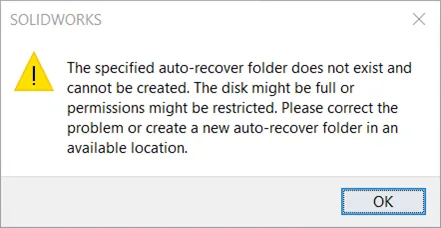
Figure 1 : « Le dossier de récupération automatique spécifié n'existe pas et ne peut pas être créé. Le disque est peut-être plein ou les permissions sont restreintes. Veuillez corriger le problème ou créer un nouveau dossier de récupération automatique dans un emplacement disponible. »
Article connexe >> Avertissement SOLIDWORKS : Impossible de créer un fichier journal
Les causes probables
- Il y a eu une récente mise à niveau de SOLIDWORKS et le chemin du dossier de récupération automatique a été mélangé.
- Le dossier de récupération automatique a été supprimé ou les paramètres de sécurité ont été modifiés afin que vous n'ayez pas accès en écriture.
- Le lecteur sur lequel se trouve le dossier n'a plus d'espace de stockage.
Les solutions
Tout d'abord, assurons-nous que le dossier de récupération automatique existe.
Allez dans Outils > Options > Sauvegarde/Récupération > Récupération automatique > Dossier de récupération automatique. Voir Figure 2Prenez note de l'emplacement du dossier de récupération automatique et utilisez l'Explorateur Windows pour y accéder. Si vous ne trouvez pas le dossier de récupération automatique, le problème est là. Désignez simplement un nouveau dossier en cliquant sur l'icône de navigation dans les paramètres du dossier de récupération automatique. Voir Figure 3.
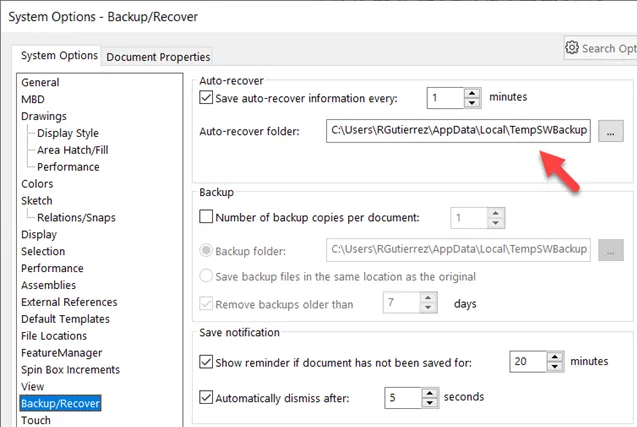
Figure 2 : Options de récupération automatique dans les options du système
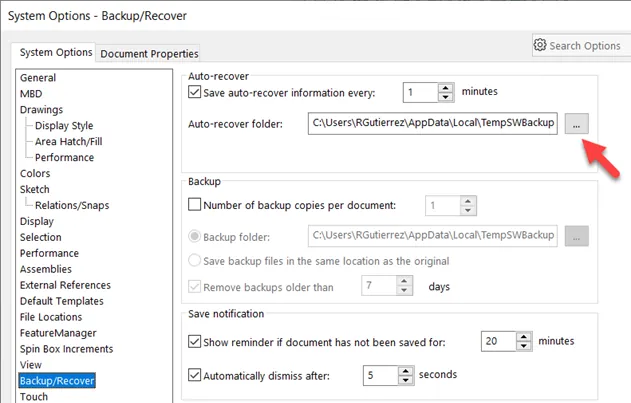
Figure 3 : Icône de navigation pour désigner un nouveau dossier de récupération automatique
Deuxièmement, on doit s'assurer qu'il y a un accès en écriture au dossier de récupération automatique.
Accédez aux paramètres de sécurité de ce dossier (clic droit sur le dossier et sélectionnez Propriétés) et assurez-vous que votre profil utilisateur a un accès en écriture. Vous devrez peut-être contacter votre service informatique pour cela. VoirFigure 4.
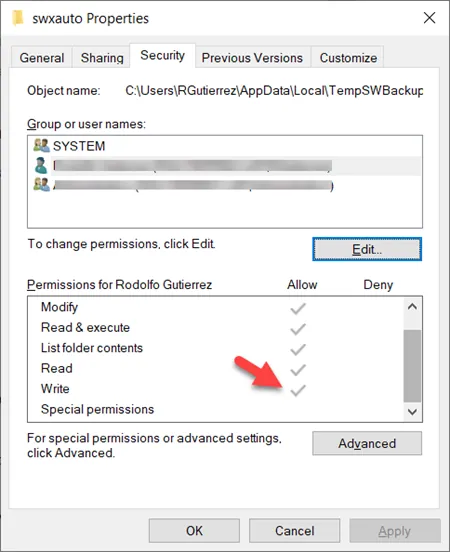
Figure 4 : Paramètres de sécurité du dossier de récupération automatique
Troisièmement, vérifiez l'espace de stockage du lecteur.
Allez au lecteur dans l'Explorateur Windows, cliquez avec le bouton droit de la souris > Propriétés et vérifiez l'espace libre. Si votre lecteur manque d'espace, désignez un nouveau dossier de récupération automatique dans un lecteur disposant de suffisamment d'espace libre. Voir Figure 5.
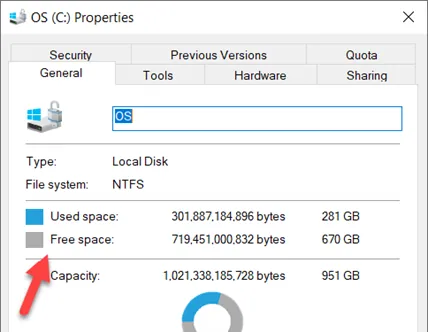
Figure 5 : Lecteur pour le dossier de récupération automatique
Article connexe >>Quelles sont les causes de l'avertissement de ressources faibles dans SOLIDWORKS ?
Bonus : Comment vérifier si la fonctionnalité de récupération automatique fonctionne correctement.
- Dans SOLIDWORKS, allez dans Outils > Options > Sauvegarde/Récupération > Récupération automatique et réduisez leEnregistrer les informations de récupération automatique de toutes lesréglage à 1 minute. Appuyez surD'ACCORD.
- Lancez une nouvelle pièce dans SOLIDWORKS et laissez-la vide.
- Avec le fichier de pièce ouvert dans SOLIDWORKS, ouvrez l’Explorateur Windows et accédez au dossier de récupération automatique.
- Retournez à votre nouvelle pièce et appuyez sur CTRL-Q ou créez un croquis simple et attendez 1 minute.
- Après 1 minute, vous devriez voir un fichier nommé : « AutoRecover Of [PART_NAME].SLDPRT.swar » créé dans le dossier de récupération automatique.
Ce test simple garantit que la fonctionnalité de récupération automatique de SOLIDWORKS fonctionne correctement.
Si vous avez essayé les étapes ci-dessus et que le fichier ne se génère pas dans le dossier de récupération automatique, essayez ensuite ces étapes :
- Assurez-vous que la pièce est dans un état « sale ». Voir Figure 6SOLIDWORKS ne générera PAS de nouveau fichier de récupération automatique s'il constate que le fichier est identique à sa dernière sauvegarde. Effectuer une reconstruction forcée ou modifier le modèle,PAS enregistrer et attendre 1 minute pour forcer la création du fichier.
- Assurez-vous qu'une fonction Windows, comme le contrôle d'accès utilisateur (UAC), n'interfère pas avec le dossier. Pour le vérifier, ouvrez l'Explorateur Windows et créez un nouveau dossier sur le lecteur C: (C:\Test par exemple). Modifiez ensuite l'emplacement du dossier de récupération automatique pour qu'il s'affiche. Voir Figure 3Essayez les étapes ci-dessus pour tester à nouveau la fonctionnalité.
- Si tout le reste échoue, essayez d'ouvrir SOLIDWORKS en mode « sans échec », à l'aide de l'outil SOLIDWORKS RX (ici), afin d'exclure une corruption des paramètres. Si, après l'ouverture de SOLIDWORKS, la fonctionnalité de récupération automatique fonctionne, il est possible de conclure à une corruption des paramètres. Pour cela, vous pouvez réinitialiser le registre SOLIDWORKS (ici) ou effectuer une désinstallation propre (ici).
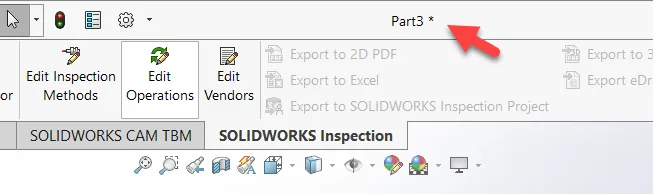
Figure 6 : Astérix montrant un fichier dans un état sale pour forcer la création d'un fichier de récupération automatique
En savoir plus sur SOLIDWORKS
Méthode simple pour renommer les fichiers SOLIDWORKS
Création d'une hélice non circulaire dans SOLIDWORKS avec les commandes de revêtement

À propos de Rodolfo Gutierrez
Rodolfo Gutierrez est ingénieur mécanique de profession, spécialisé en SOLIDWORKS, Routing, PDM, tôle et assemblages soudés. Mari chanceux et papa comique. Adore les astuces de productivité.
Recevez notre vaste gamme de ressources techniques directement dans votre boîte de réception.
Désabonnez-vous à tout moment.